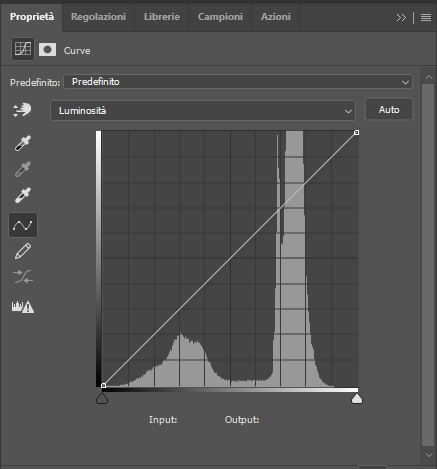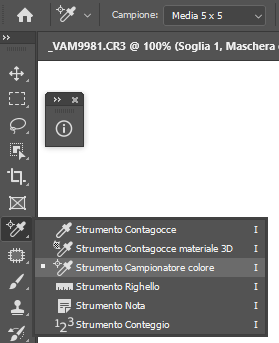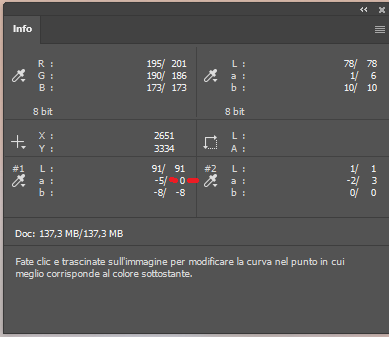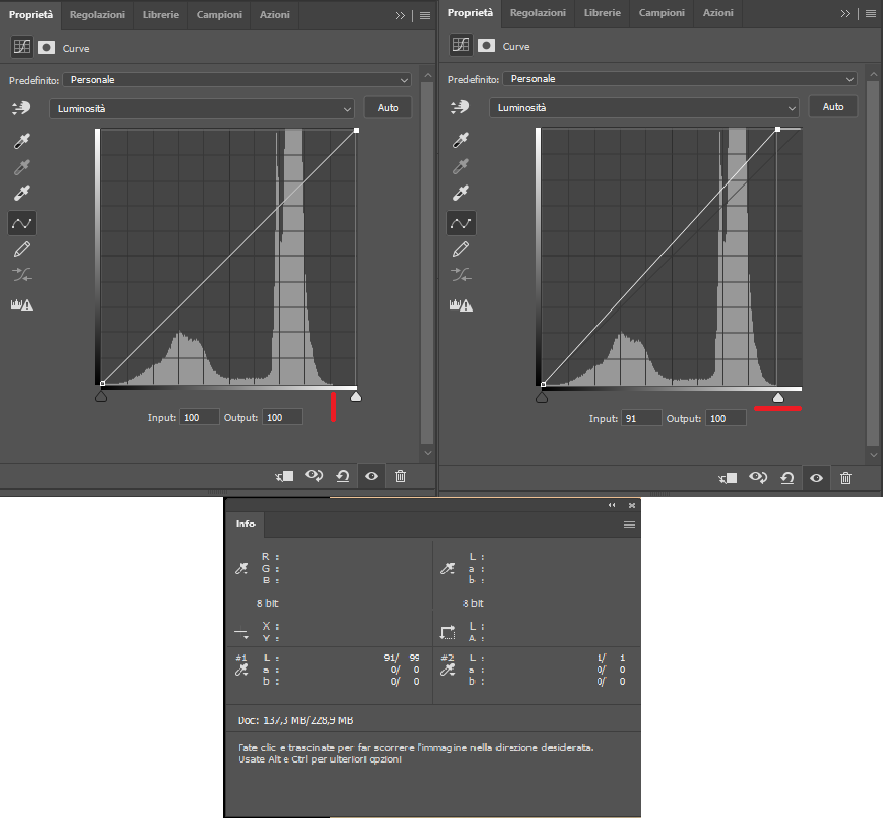La produzione delle fotografie naturalistiche è sul campo che vede la parte più impegnativa, ma c’è anche la parte relativa allo sviluppo e alla post produzione, di questa parte e in particolare su come gestisco il colore vi racconto in questo articolo. Nel mondo attuale della pubblicazione web/social molto spesso assistiamo alla condivisione di fotografie che hanno una notevole componente creativa, l’obbiettivo è attirare il dito dell’osservatore sul cuoricino per guadagnarsi il sudatissimo like, l’obbiettivo di quello che scriverò è invece la realizzazione di fotografie che siano emotivamente interessanti, che non stravolgono la realtà di quanto ripreso.
Nella sequenza di azioni che vengono messe in atto durante lo sviluppo e nella post produzione dei file che per forza di cosa saranno sempre file RAW, la filosofia è sviluppare la foto per far sì che la componente rumore di Crominanza venga rimossa, gestire e predisporre il file per la rimozione della componente rumore di Luminanza, un successivo controllo e eventuale ripristino della nitidezza, finalmente l’elaborazione Colore della fotografia. La gestione della Crominanza che è a tutti gli effetti un disturbo del Colore la eseguo nel programma di sviluppo, nella pratica si porta l’immagine al 100% della sua risoluzione, ci portiamo in un punto scuro dove è sicuramente più presente il rumore cromatico, ed agiamo sul cursore che la rimuove fintanto che arriviamo a neutralizzarne la presenza.
Il file poi verrà preparato scegliendo un profilo Neutro, verranno fatte regolazioni nel solo pannello base.
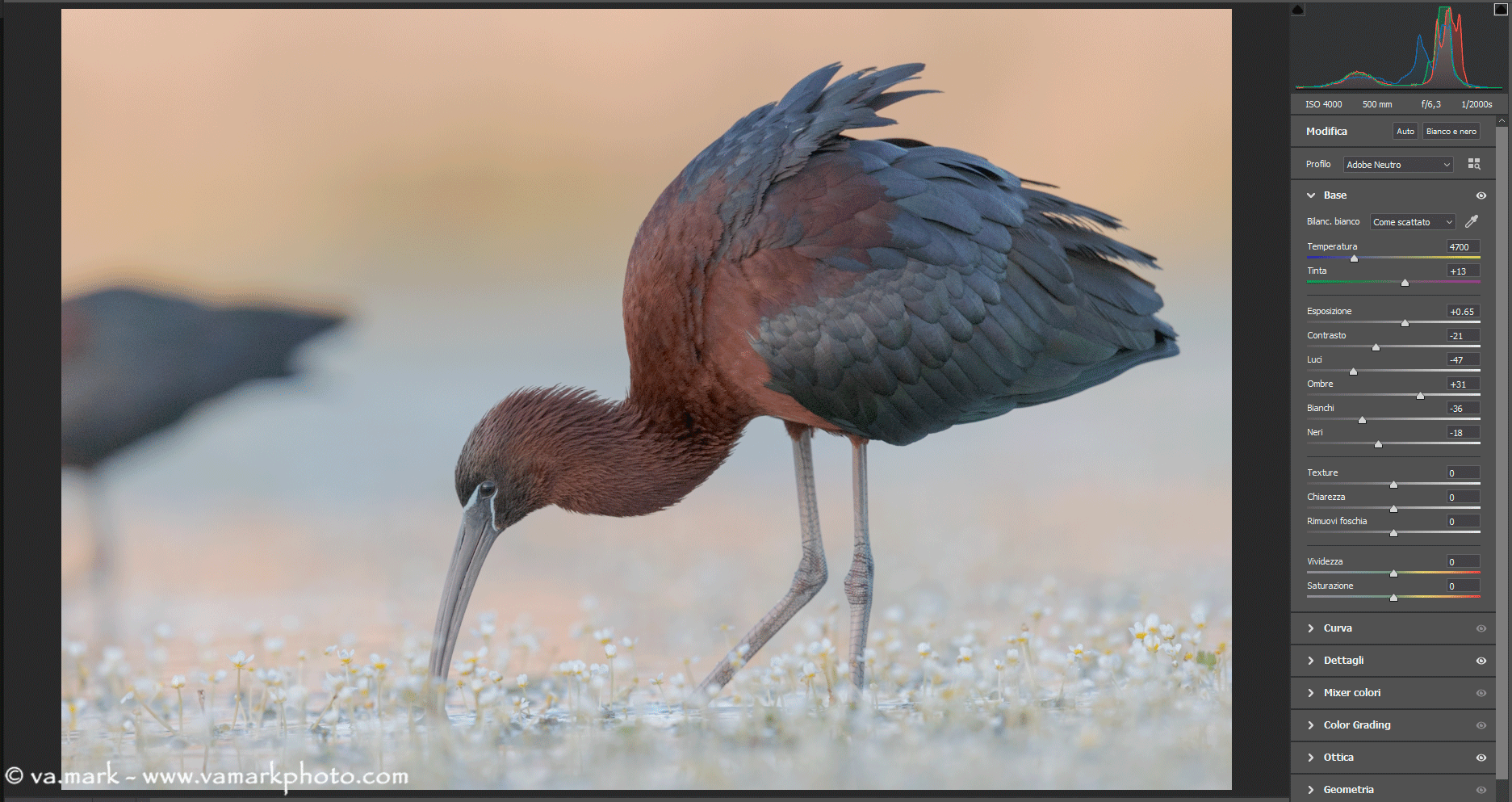
La gestione della componente Luminanza verrà corretta nel programma di elaborazione o in un plug-ig specifico, la componete di rumore di Luminanza non ha effetto sul colore dell’immagine, ma togliere l’effetto grana è una parte importante per restituire una fotografia pulita, difficilmente una fotografia naturalistica la potrete apprezzare con un effetto grana presente se non per un motivo creativo.
Una volta arrivati ad avere un file pulito dal rumore e con la giusta nitidezza, si procede a renderlo apprezzabile all’osservatore finale. Per prima cosa restituiamo alla fotografia la sua componente colore che è stata volontariamente ridotta per eseguire la pulizia del rumore. La prima azione è convertire il profilo colore in LAB, questo ci permette di lavorare sui tre canali che compongono il LAB (L – A – B) per quanto riguarda il colore agiremo sui canali A e B che sono quelli che per mezzo di un azione su una regolazione curva determinano incremento della saturazione, senza avere effetti sulla Luminosità dell’immagine.
Cosa si intende agire su una regolazione curva, la spiegazione è più intuitiva con un esempio:
La riga diagonale è dove noi possiamo agire, creando dei punti su di essa, o spostando i due triangoli qui sotto evidenziati.
Scegliendo i canali prima A e poi B agiremo sulla componente cromatica, e qui c’è la regola fondamentale relativa all’incremento della saturazione che possiamo raggiungere con il profilo LAB:
Più la diagonale è ripida, più la saturazione sarà maggiore
In pratica dobbiamo agire su entrambi in canali A e B in modo uguale per ottenere un aumento della saturazione omogeneo in questo modo:
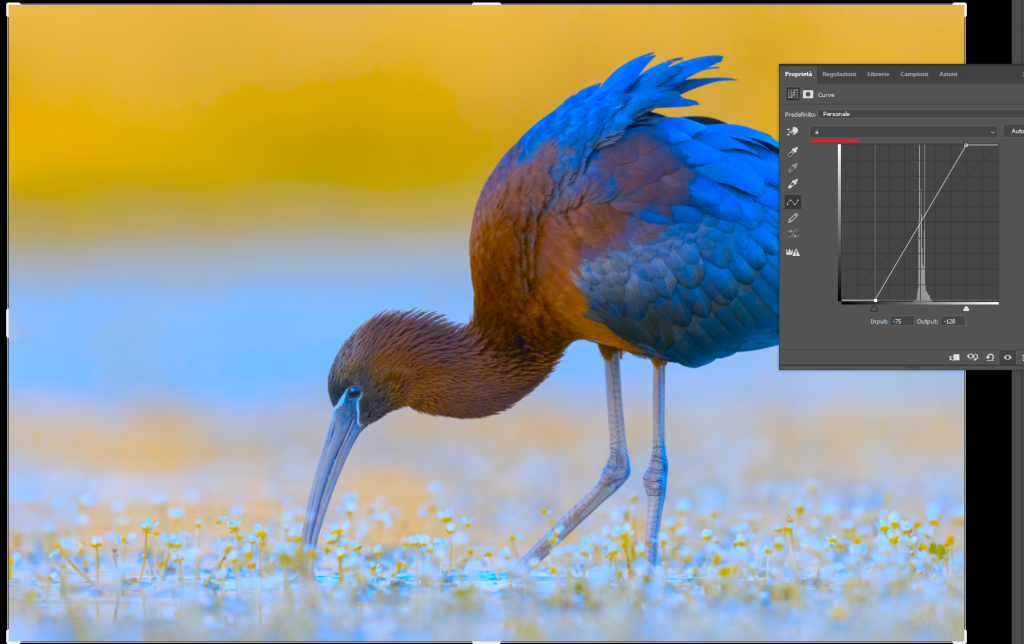
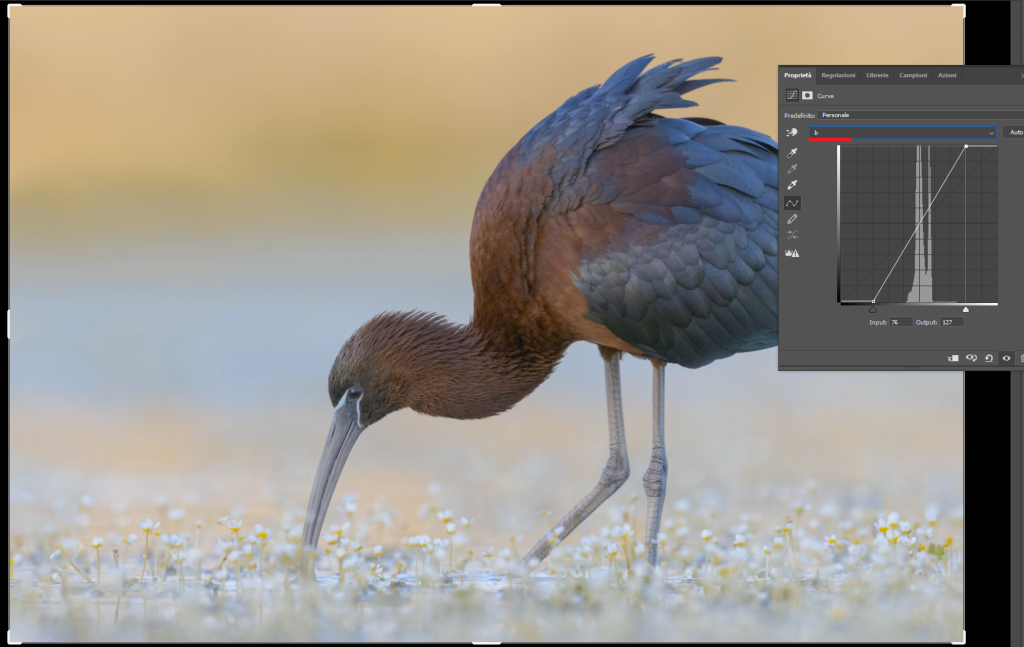
Il risultato delle due curve modificate A+ B e questo sotto

Questo fin qui mostrato è il metodo migliore per avere un aumento di saturazione senza interferire con la luminosità della fotografia, le possibilità di miscelare i valori delle due curve possono essere gestiti anche per effettuare elaborazioni creative, introducendo la possibilità di virare la foto su colori che non erano presenti al momento dello scatto. Ma non è tutto oro ciò che luccica, purtroppo questa azione ha si ridato il colore alla nostra fotografia, ma nell’aumentare la saturazione si determinano molto spesso anche l’enfatizzazione di dominanti anomale, la classica delle fotografie naturalistiche è quella blu, o ciano, o magenta, in ordine per esperienza. Da questo momento penso che entri un po’ il gusto personale, c’è a chi piace una certa dominante blu, rende il tutto più attraente, non è sempre cosi, per esempio su questo soggetto che ha un piumaggio veramente particolare una certa componente può essere comunque naturale, ma non sui soggetti chiari o bianchi, a mio gusto li va tolta. Anche su questa la rimozione mette in mostra la colorazione iridescente del Mignattaio.
Rimaniamo su questa fotografia il metodo è lo stesso per tutte, prima di tutto dobbiamo trovare il punto più in luce e il punto più in ombra, e per mezzo del campionatore colore lo dobbiamo selezionare, con il tempo ed esperienza sì va anche a intuito, ma c’è un modo che aiuta, l’uso della regolazione soglia. questo è ciò che ci fa vedere:
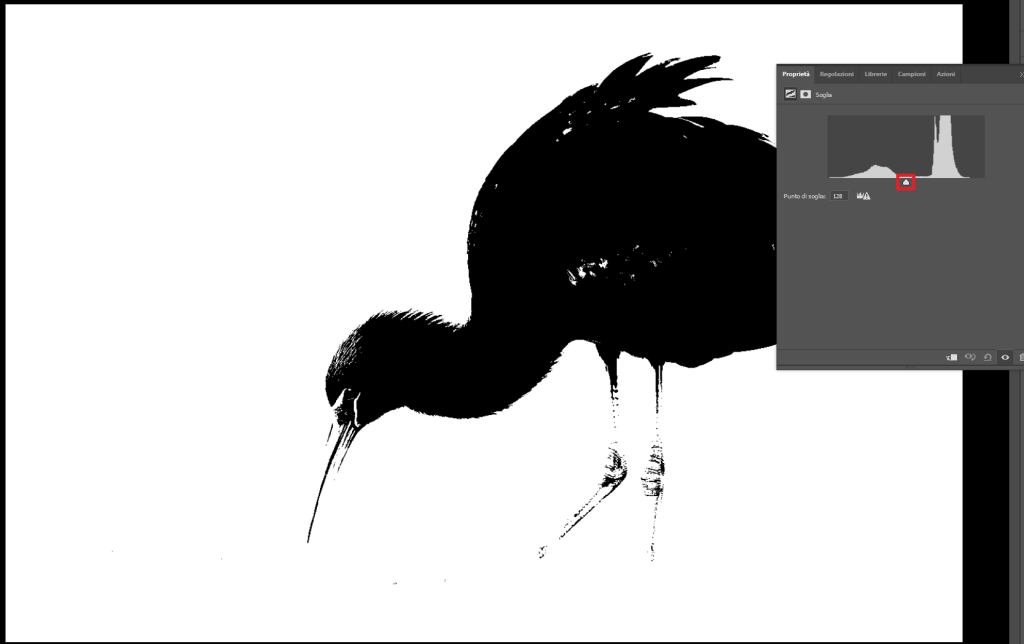
Spostando il triangolino a sinistra avremo in evidenza il punto più in ombra con il campionatore colore inseriremo il primo punto, lo stesso dopo aver spostato il triangolino destra inseriremo il punto più in luce.
Diminuendo l’opacità al 30% della regolazione soglia avremo questa visualizzazione:
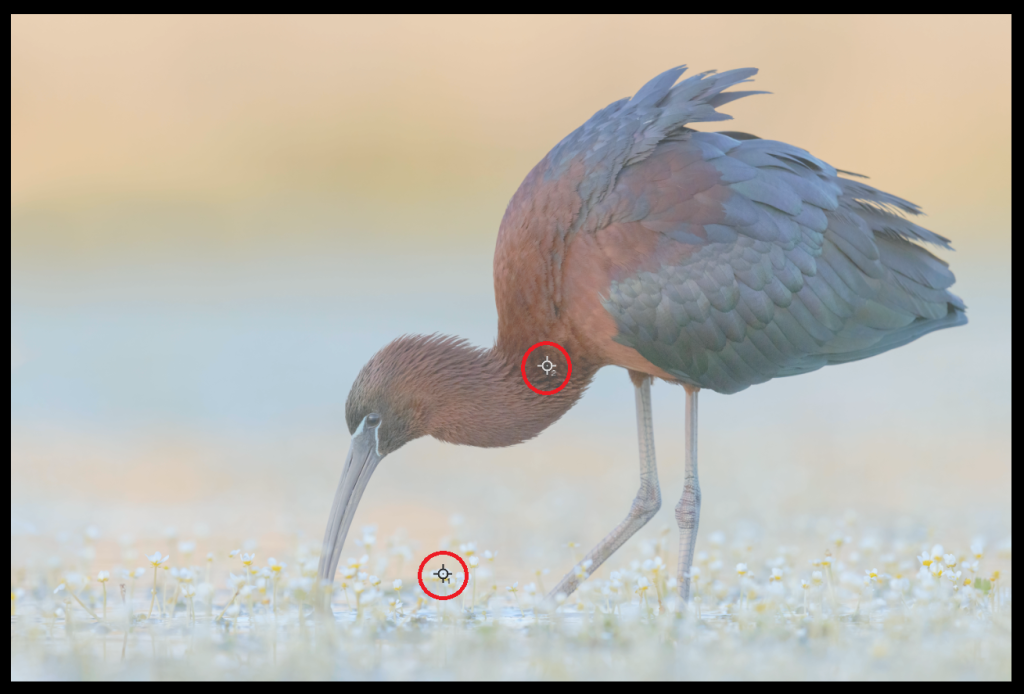
Nel pannello info i due punti verranno mostrati cosi, se non avete questa visualizzazione andate nelle impostazioni del pannello info e settatelo.
Disattiviamo il livello soglia e creiamo una nuova regolazione curve e spostiamoci prima di tutto sul canale A, selezioniamo la manina:
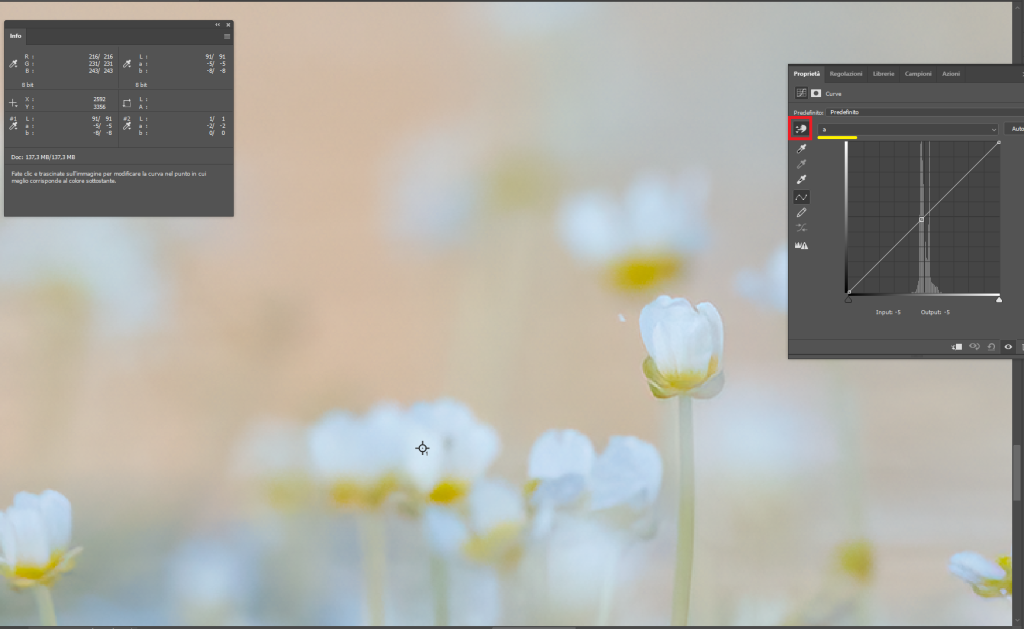
Andiamo sul punto campionato 1 con il puntatore, clicchiamo e tenendo premuto guardando il pannello info portiamo il valore relativo a zero
Facciamo lo stesso sul canale B della regolazione curve, se guardiamo la fotografia le dominati bluastre sono sparite.
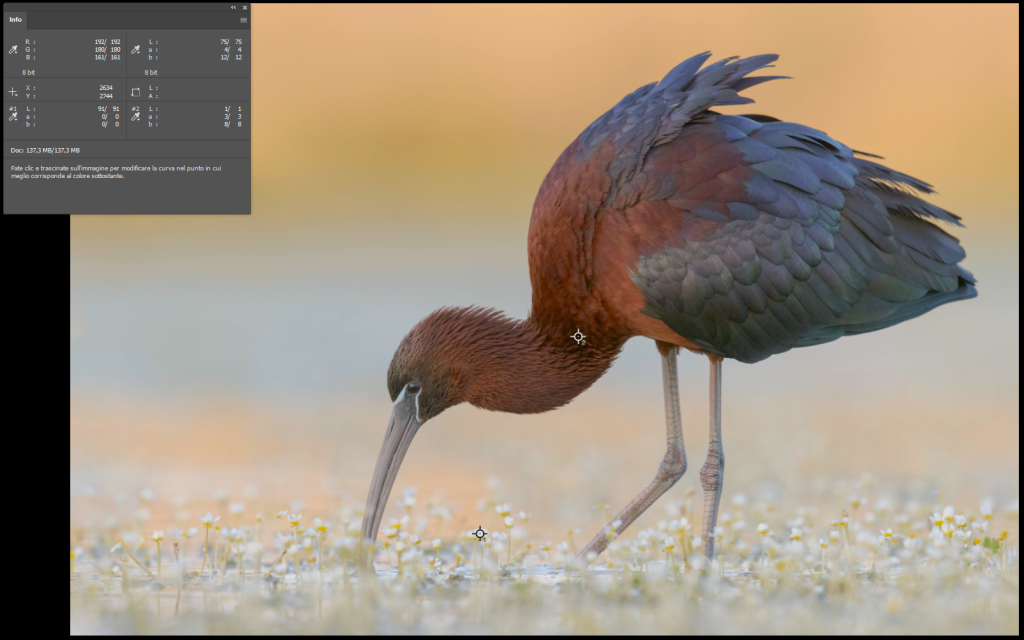
Ma attenzione questa cosa influirà anche sul punto più scuro, come si può risolvere? Ci sono due metodi il primo lavorare per avere una media tra i due punti il chiaro e lo scuro, oppure in particolare in questa fotografia si possono fare due regolazioni curve una per la parte più chiara e una per la parte più scura, aggiungendo una maschera di luminosità alle regolazioni che normalmente le hanno bianche, in questo caso quella che normalizza la parte chiara dovrà lavorare sulla parte luminosa, quella che normalizza la parte in ombra dovrà lavorare sulla parte scura, cioè il soggetto procediamo.
questo è il risultato sui livelli con le maschere applicate:
Partendo da sotto livello di sfondo (la nostra fotografia) Saturazione incremento fatto all’inizio, livello soglia per evidenziare punto più chiaro e punto più scuro (poi spento), livello di regolazione per normalizzare la parte luminosa della fotografia, con maschera presa per mezzo del canale Luminosità, secondo livello di regolazione per normalizzare la parte più in ombra della fotografia per mezzo del canale Luminosità, come vedete le due maschere sono una l’inverso dell’altra, per far lavorare la regolazione sulla parte desiderata, in questo caso il chiaro sullo sfondo, lo scuro sul soggetto. Questo il risultato visibile nel pannello INFO:
A e B sui due punti chiaro e in ombra sono a zero, nessuna dominante è presente. c’è un altra cosa che possiamo fare, avere il massimo del contrasto nella nostra immagine, come vedete la Luminosità nel punto più chiaro è a 91 e nel punto più scuro è a 1, per il punto più scuro non penso sia necessario intervenire, ma nel la parte più chiara si potrebbe migliorare la condizione vediamo come, aggiungendo un nuovo livello di regolazione curve e lavorare sulla Luminosità.
Nella figura in alto a sinistra l’istogramma nel canale luminosità ha una parte che non ha informazioni, prendiamo il triangolino bianco e lo portiamo in prossimità dell’inizio della curva, il valore scelto nel pannello info e 99 cosi da non essere a battuta. A questo punto guardiamo da dove siamo partiti.


Siamo arrivati alla fine, molto spesso si pensa che ci siano quali segreti dietro a certe fotografie, qui abbiamo visto come la gestione del colore fatta con cognizione di causa restituisce una immagine molto delicata, allo stesso tempo valorizza il soggetto che la natura ha donato di caratteristiche eccezionali.
Marco Venanzi